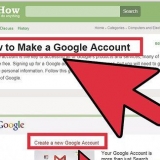Installer plugins for adobe after effects
Denne opplæringen vil lære deg hvordan du installerer plugins for Adobe After Effects. Med mindre en After Effects-plugin har sine egne installasjonsinstruksjoner, kan du vanligvis installere en plugin ved å kopiere filen til Adobe After Effects-plugin-mappen. Følgende trinn viser deg hvordan du laster ned en plugin og kopierer den til After Effects plugin-mappen.
Trinn

1. Last ned en plugin. Noen plugins er gratis, andre koster penger. Det finnes en rekke nettsteder hvor du kan laste ned After Effects-plugins, inkludert videokopilot.bare, aescripts.com og Adobe tredjeparts plugins. Velg en plugin og klikk deretter på nedlastingslenken for å laste ned plugin.
- After Effects-plugins lastes vanligvis ned som ZIP-filer.

2. Åpne ZIP-filen. Dobbeltklikk på ZIP-filen for å pakke ut og åpne innholdet. De nedlastede filene finnes som standard i nedlastingsmappen.

3. Åpne mappen som tilsvarer datamaskinen og operativsystemet. En ZIP-fil for After Effect-plugin har vanligvis flere kataloger med filer for hvert forskjellige operativsystem. For eksempel vil du se mapper som "Windows-plugin 32-bit", "Windows-plugin 64-bit", "Mac-plugin 32-bit" eller "Mac-plugin 64-bit" i ZIP-mappen.

4. Kopier plugin-en til skrivebordet ditt. Du kan dra filen til skrivebordet, eller du kan høyreklikke på plugin-filen og velge `Kopier` og deretter høyreklikke på skrivebordet og velge `Lim inn`.

5. Åpne et nytt Explorer-vindu
i Windows, eller et nytt Finder-vindu på en Mac. I Windows klikker du på ikonet eller mappen på oppgavelinjen, og på en Mac klikker du på det blå og hvite ikonet med et smilende ansikt på venstre side av Mac-dokken nederst på skjermen. Dette åpner et nytt vindu der du kan bla gjennom filene på datamaskinen.
6. Gå til mappen for After Effects-plugins. I Windows er Adobe After Effects-mappen vanligvis plassert i mappen C:Program FilesAdobeAdobe After EffectsSupport FilesPlugins. På en Mac vil du vanligvis finne plugins i Programmer/Adobe After Effects/Plugins.

7. Opprett en ny mappe for plugin-en. I After Effects-plugin-mappen, høyreklikk, velg "Ny" og klikk på "Ny mappe". Gi mappen samme navn som plugin. For eksempel, hvis plugin-en du installerer heter VC Reflect, gi mappen navnet "VC Reflect".
Hvis du bruker en Mac uten høyre museknapp eller med styreflate, kan du klikke i mappen med to fingre for å utføre et høyreklikk.

8. Kopier plugin-en til den nye mappen. Dra After Effects-plugin-filen fra skrivebordet til den nye mappen, eller hvis du har kopiert filen før, kan du høyreklikke og velge "Lim inn" for å kopiere plugin-filen til den nye mappen. Neste gang du starter After Effects, får du tilgang til plugin-en fra Effekt-menyen i menylinjen øverst på skjermen.
Hvis After Effects allerede er åpen og kjører, må du lagre arbeidet ditt og starte programmet på nytt før du kan bruke plugin-en i After Effects.
Artikler om emnet "Installer plugins for adobe after effects"
Оцените, пожалуйста статью
Populær